Cum să adăugați un buton de abonare de notificare push la ferestrele pop-up
Publicat: 2023-07-21Căutați o modalitate de a adăuga un buton de abonare la notificări push în ferestrele pop-up?
Ferestrele pop-up sunt o modalitate excelentă de a vă crește conversiile și de a crește o listă de e-mail. Dar asta nu este tot ce poți face cu ei. Dacă utilizați generatorul de pop-up potrivit, puteți personaliza totul despre ferestrele pop-up.
În mod implicit, notificările push vin și cu modalii pop-up. Singura problemă este că sunt incredibil de greu de personalizat și de stilat în majoritatea cazurilor. Există, de asemenea, multe restricții în ceea ce privește ceea ce puteți și nu puteți personaliza despre un mod pop-up de notificare push. Deci, vom folosi un generator de pop-up pentru a construi pop-up și vom adăuga un link de abonament pentru a colecta abonați push.
Puteți adăuga cu ușurință un buton pentru a colecta abonații la notificări push direct din ferestrele pop-up. Și este super ușor de făcut. Tot ce aveți nevoie este un generator de pop-up și un software de notificare push pentru a configura ferestre pop-up personalizate pentru a colecta abonați push.
Să ne scufundăm.
Cum să creați o fereastră pop-up pentru a colecta abonați push
Să începem prin a crea un pop-up. Vă recomandăm să utilizați OptinMonster pentru a vă crea toate ferestrele pop-up.
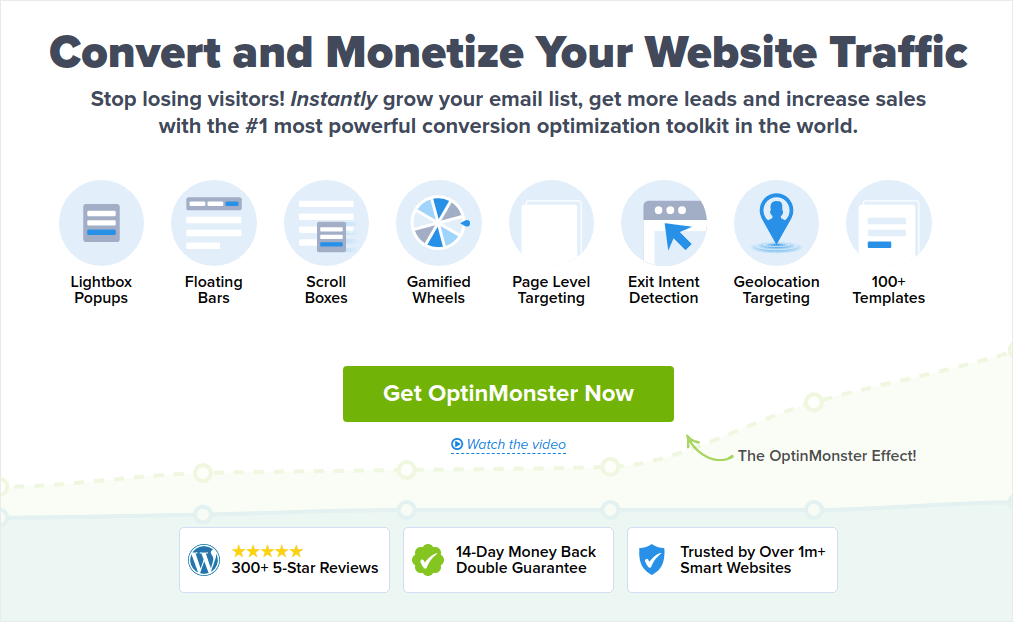
OptinMonster este setul de instrumente de conversie numărul 1 din lume și l-am folosit singuri. OptinMonster face foarte simplă crearea de ferestre pop-up puternice care convertesc. Și nu va trebui niciodată să utilizați nicio codificare.
OptinMonster are aproape tot ce aveți nevoie pentru a începe, dezvolta și scala procesul dvs. de generare a clienților potențiali de e-mail.
Iată o scurtă descriere a ceea ce puteți face folosind setul de instrumente:
- Creșteți-vă lista de e-mail fără probleme pentru remarketing
- Transformați vizitatorii pentru prima dată în cititori obișnuiți
- Reduceți abandonul coșului și răsfoiți ratele de abandon
- Creați oferte pe timp limitat cu cronometre reale cu numărătoare inversă
- Creșteți descărcările de cărți electronice și vânzările de produse digitale
- Creați o pâlnie pentru evenimente live
- Îmbunătățiți implicarea site-ului folosind ferestre pop-up gamificate
- Redirecționați-vă traficul către pagini și postări care vă fac bani
- Creați o listă de clienți potențiali autentici și eliminați e-mailurile false folosind opt-in-urile în doi pași
Folosim OptinMonster destul de mult și chiar am scris o recenzie completă a OptinMonster. Puteți verifica asta sau puteți începe campania chiar acum. Tot ce trebuie să faceți este să vă înscrieți la OptinMonster și să urmați restul acestui articol.
Pasul #1: Creați o campanie
Mergeți la tabloul de bord OptinMonster și apăsați butonul Creare :
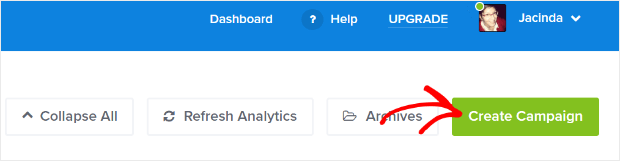
Selectați opțiunea Șablon pentru a începe să creați o opțiune folosind un șablon prestabilit:
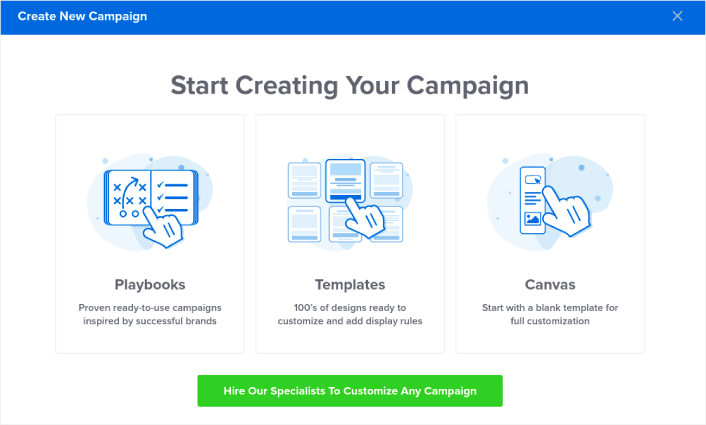
Pentru acest tutorial, vom crea o fereastră pop-up pe ecran complet. Selectați Ecran complet pentru a începe cu șabloanele pop-up pe ecran complet:
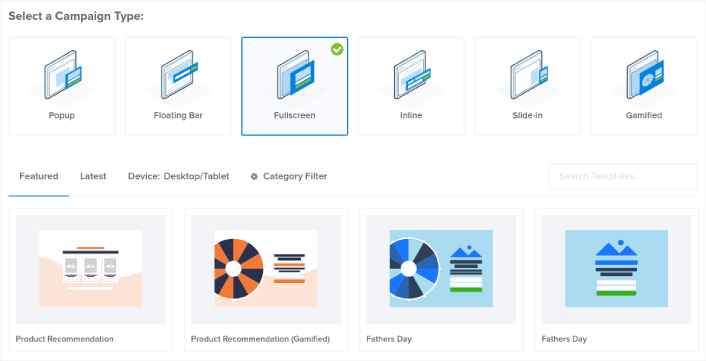
Apoi, alegeți un șablon de campanie. Puteți alege orice șablon doriți, dar vom alege șablonul de campanie de recomandare de produs (gamificată) pentru acest tutorial.
După ce selectați șablonul, dați un nume campaniei. Nu uitați, acest nume de campanie este pentru dvs. și probabil veți crea o mulțime de aceste ferestre pop-up cu diferite opțiuni de direcționare. Deci, dați campaniei un nume semnificativ sau veți ajunge cu adevărat confuz mai târziu.
De asemenea, în funcție de planul dvs., puteți utiliza și OptinMonster pe mai multe site-uri. Așadar, selectați și site-ul pe care doriți să vă afișați campania.
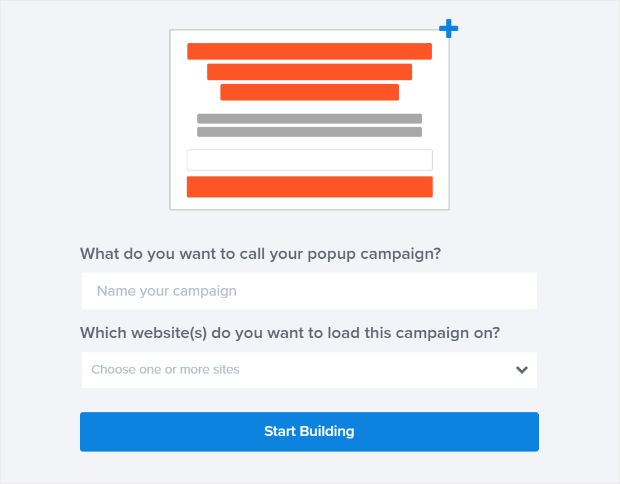
Apăsați Start Building când ați terminat.
Pasul 2: Editați-vă popup-ul
Cu OptinMonster, veți obține un generator vizual de pop-up de tip drag and drop. După ce ați terminat de creat campania, veți putea edita chiar și cele mai mici detalii despre pop-up. Începeți prin a edita titlul pop-upului:
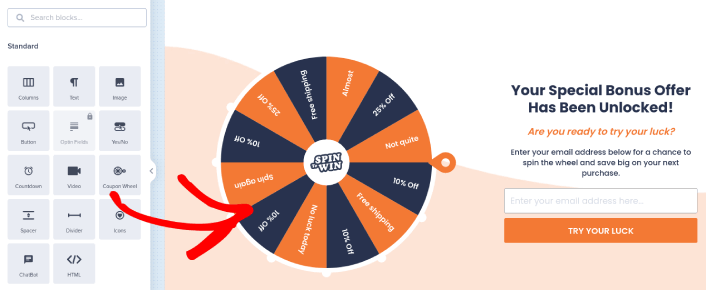
Cea mai uimitoare parte aici este că faceți clic pe orice text pe care doriți să îl editați și să îl modificați în linie. Nu este nevoie să completați un formular sau să editați niciun cod HTML în fereastra pop-up.
Puteți edita tot ce doriți despre pop-up-ul dvs. Când sunteți mulțumit de aspectul optinului, puteți trece la setări mai avansate.
Pasul #3: Adăugați un buton Click pentru abonare la popup-ul dvs.\
Notificările push vă ajută să vă creșteți traficul pe site și implicarea pe pilot automat. Și dacă conduceți un magazin online, PushEngage vă ajută, de asemenea, să vă creșteți vânzările, ajutându-vă să creați notificări push automate pentru comerțul electronic.
Puteți începe gratuit, dar dacă sunteți serios să vă dezvoltați afacerea, ar trebui să cumpărați un plan plătit. De asemenea, înainte de a cumpăra orice serviciu de notificare push, ar trebui să consultați acest ghid pentru costurile de notificare push.
Iată o privire rapidă asupra a ceea ce obțineți cu PushEngage:
- Campanii automate cu conversii ridicate
- Opțiuni multiple de direcționare și programare a campaniei
- Urmărirea obiectivelor și analiză avansată
- Testare inteligentă A/B
- Un manager de succes dedicat
Veți vedea că PushEngage este cel mai bun pariu dacă doriți să construiți trafic, implicare și vânzări pentru afacerea dvs. Și dacă aveți un buget limitat, puteți oricând să fiți puțin creativ cu notificările push.
Mai întâi, adăugați un bloc HTML la pop-up din bara laterală din OptinMonster.
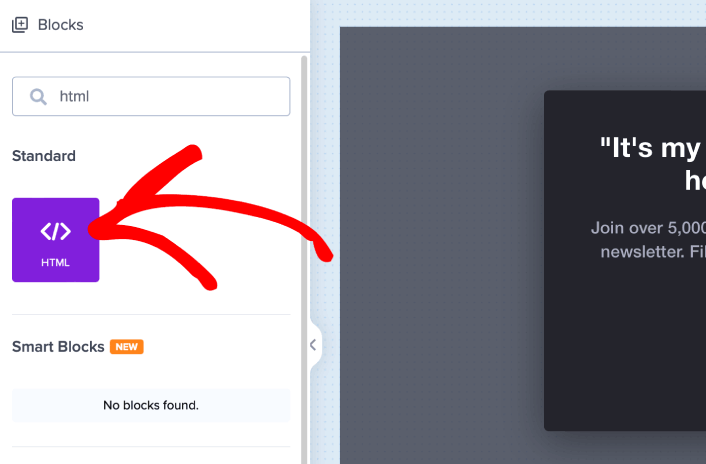
Aici vom adăuga codul pentru a colecta abonații la notificări push. Mai întâi, inserați următorul cod pentru a crea un buton pe care se poate face clic:
<button>Get Updates via Push Notifications</button>Lipiți codul unde scrie că puteți adăuga HTML:

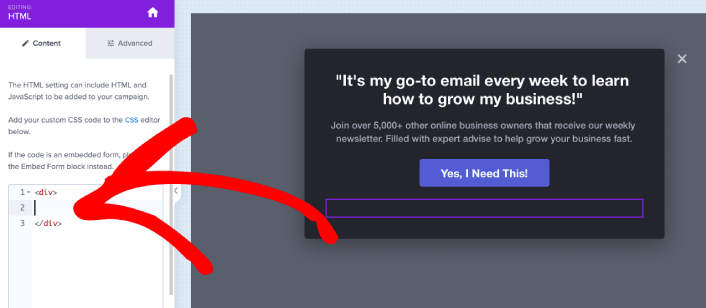
Desigur, vă puteți juca cu stilurile pentru a le face să pară mai atrăgătoare. În continuare, vom face ca butonul să colecteze abonați la notificări push atunci când este făcut clic.
Mergeți la pagina de pornire PushEngage și faceți clic pe butonul Începeți :
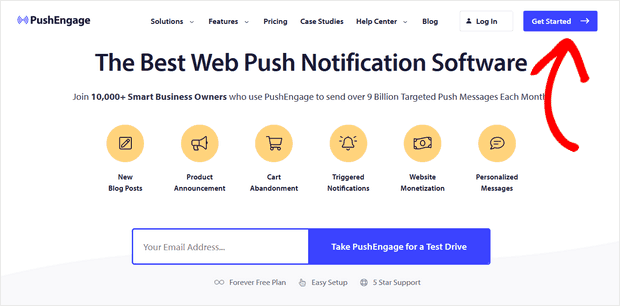
Apoi, veți dori să selectați planul gratuit pentru a încerca PushEngage sau să alegeți un plan cu plată dacă doriți serios să vă dezvoltați afacerea. Planurile plătite vin cu mai multe opțiuni de campanie și capacitatea de a crea liste de abonați și mai mari.
În tabloul de bord PushEngage, mergeți la Setări site » Detalii site și faceți clic pe butonul Faceți clic aici pentru instrucțiuni de configurare . Sub Orice site , veți primi codul de instalare:
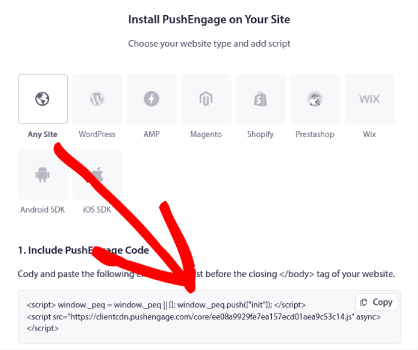
AVERTISMENT: Trebuie să copiați codul pe care îl obțineți din tabloul de bord. Codul este unic pentru fiecare utilizator PushEngage. Nu veți putea să copiați codul din imagine și să colectați abonați la notificări push.
Odată ce aveți codul în tabloul de bord PushEngage, luați al doilea script și adăugați un cod suplimentar. Codul final ar trebui să arate cam așa:
<script src="https://clientcdn.pushengage.com/core/02a6e92667ae2279fcba8932356c1d93.js" async></script> <script> window._peq = window._peq || []; function subscribeOnClickButton(){ window._peq.push(['subscribe',{}.pe,function(res){ console.log(res); }]); } </script>Adăugați acest cod în blocul HTML în OptinMonster imediat după codul pentru butonul dvs. și între blocul de cod <div></div> și ați terminat!
Pasul 4: Setați regulile de afișare a pop-up-ului pentru intenția de ieșire
Regulile de afișare sunt menite să definească când apare campania dvs. pe site și cine o vede. Pentru acest tutorial, creăm o fereastră pop-up cu intenția de ieșire. Dar puteți crea orice tip de pop-up doriți.
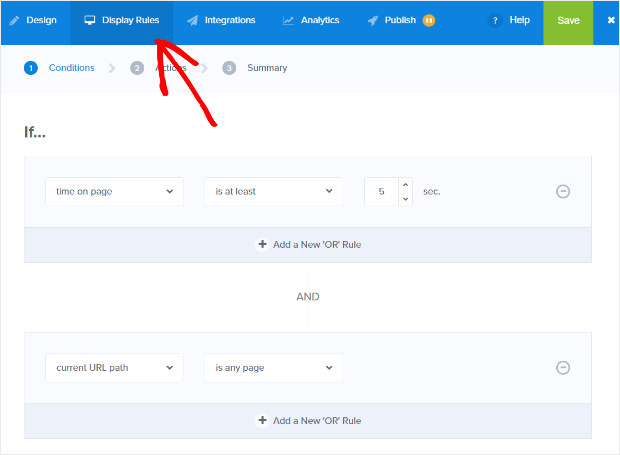
Recomandarea noastră este să setați fereastra pop-up să se afișeze dacă ieșirea este detectată :
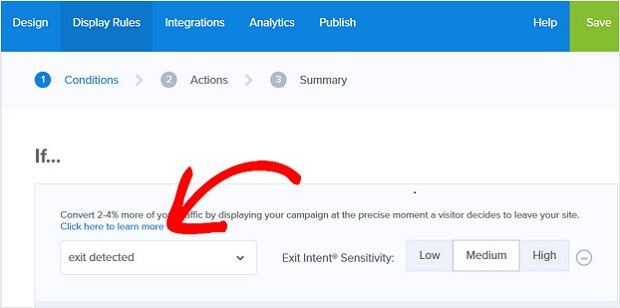
Aceasta creează o fereastră pop-up cu intenția de ieșire. Fereastra pop-up nu trebuie să fie o fereastră pop-up pe tot ecranul pentru a fi declanșată de intenția de ieșire. Pur și simplu schimbând regulile de afișare, puteți converti orice pop-up într-un pop-up cu intenția de ieșire.
Faceți clic pe Pasul următor pentru a alege Acțiunea . Aici, vă recomandăm să setați Afișați vizualizarea campaniei la Optin View, să setați emisiunea cu MonsterEffect la orice animație de intrare doriți și să redați efectul sonor la orice efect sonor pentru pop-up-ul dvs.
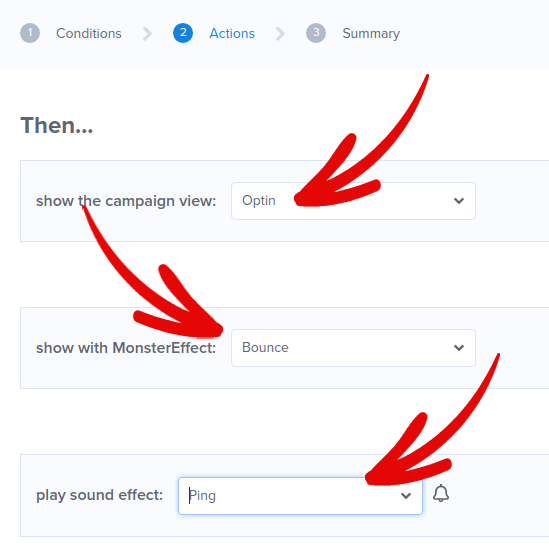
Apoi, faceți clic pe butonul Următorul pas . Puteți vedea întreaga amploare a setărilor dvs. în fila Rezumat.
Pasul #5: Configurați integrarea e-mailului
Următorul pas este să vă configurați integrarea e-mailului. Faceți clic pe Adăugați o nouă integrare din fila Integrari și selectați furnizorul dvs. de servicii de e-mail:
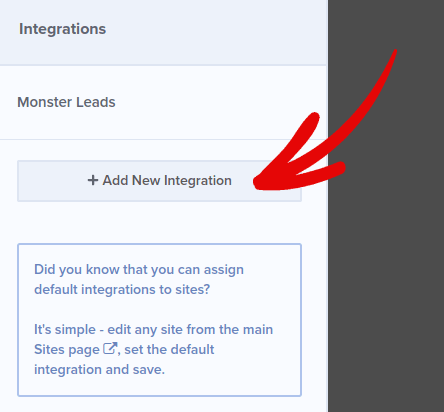
Vă recomandăm să utilizați Drip pentru marketingul prin e-mail dacă nu aveți deja un furnizor de servicii de e-mail.
Pasul #6: Publicați-vă pop-up cu intenția de ieșire în WordPress
Când creați o campanie nouă, aceasta este întreruptă în mod prestabilit.
Accesați fila Publicare din meniul de sus pentru a vedea Opțiunile de publicare . Apoi, setați starea la Publicare și selectați platforma site-ului web:
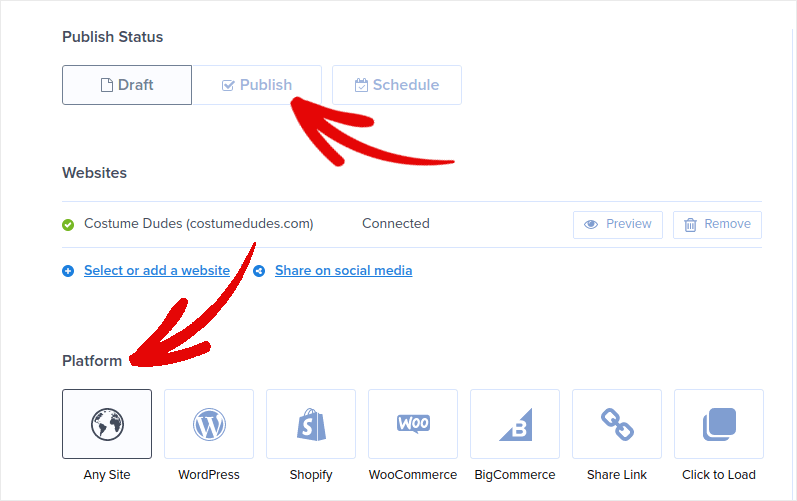
Dacă rulați un site WordPress, pluginul OptinMonster se ocupă automat de restul configurării. Este același lucru pentru Shopify și BigCommerce. Pentru orice alt site, faceți clic pe Orice site și inserați codul de încorporare în capul site-ului dvs.:
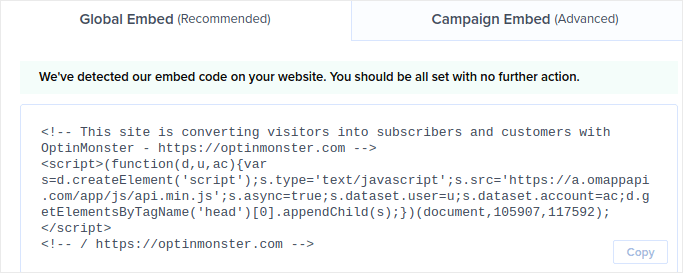
Și ai terminat!
Ce trebuie să faceți după ce începeți să colectați abonați push
Asta e tot pentru asta, oameni buni!
Spune-ne dacă acest articol a ajutat. Crearea ferestrelor pop-up pe site-ul dvs. vă poate ajuta să vă convertiți traficul în abonați de e-mail și clienți potențiali de afaceri. Și vă recomandăm să începeți imediat să creați ferestre pop-up cu intenția de ieșire.
Și dacă sunteți în căutarea unei modalități accesibile de a vă crește traficul, vă recomandăm să utilizați notificările push. Notificările push vă pot ajuta să generați mai mult trafic repetat și implicare pe site. De asemenea, puteți crea campanii automate de notificare push care generează vânzări.
Nu sunteți convins? Consultați aceste resurse:
- 7 strategii inteligente pentru a stimula implicarea clienților
- Sunt notificările push eficiente? 7 statistici + 3 sfaturi de experți
- Cum să configurați notificările push pentru coșul abandonat (tutorial ușor)
- Cum să adăugați un plugin WordPress pentru notificări web pe site-ul dvs
Vă recomandăm să utilizați PushEngage pentru a vă crea campaniile de notificare push. PushEngage este software-ul de notificare push numărul 1 din lume. Deci, dacă nu ați făcut-o deja, începeți cu PushEngage astăzi!
